Excel에서 빠르게 단계 차트 생성하기
Kutools for Excel
300개 이상의 기능로 엑셀 강화
강력한 기능들
우리는 일반적으로 연속적으로 변화하는 값을 보여주기 위해 선 그래프를 사용합니다. 그러나 일부 데이터 시리즈는 불규칙한 간격으로 변경됩니다. 이러한 상황에서는 단계 차트를 사용하여 불규칙한 변화를 나타낼 수 있습니다. 여기서 저는 Excel용 Kutools의 Step Chart를 추천드리며, 이를 통해 Excel에서 단계 차트를 빠르게 생성할 수 있습니다.
Excel에서 단계 차트 만들기
Excel용 Kutools의 Step Chart 기능을 적용하면 손쉽게 단계 차트를 빠르게 생성할 수 있습니다.
1클릭하세요. Kutools > 차트 > 차이 비교 > 단계 차트 이 기능을 활성화하려면.

2다음에서 단계 차트 대화상자에서 가로축 값의 범위를 지정해 주세요. 가로 (범주) 축 레이블 박스에 데이터 시리즈의 범위를 지정하고 시리즈 값 박스에서 확인 버튼을 클릭하세요.

이제 단계 차트가 즉시 생성됩니다.
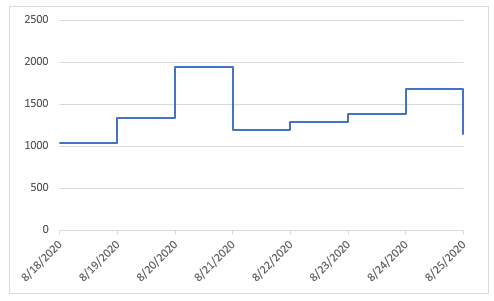
참고
1다음에서 단계 차트 대화상자에서 예제 대화상자를 클릭하여 예제 워크북을 열 수 있습니다. 하지만 이 작업은 현재 대화상자를 닫게 됩니다.
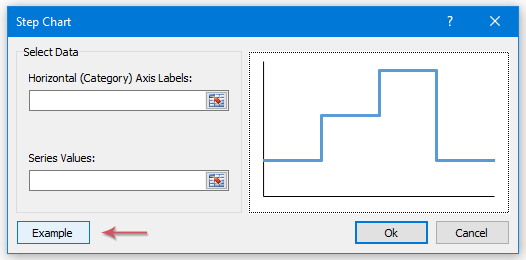
2사용할 때 단계 차트 기능으로 차트를 생성하면 중간 데이터를 저장하기 위해 숨겨진 시트가 생성됩니다.

데모: Excel에서 단계 차트 생성하기
추천 생산성 도구
Office Tab: Microsoft Office에서 Chrome, Firefox 및 새로운 Edge 브라우저처럼 편리한 탭을 사용하세요. 탭을 통해 문서 간에 쉽게 전환할 수 있으며, 창이 복잡하게 배열되지 않습니다. 더 알아보기...
Kutools for Outlook: Kutools for Outlook은 Microsoft Outlook 2010–2024 (및 이후 버전)과 Microsoft 365에서 사용할 수 있는 100개 이상의 강력한 기능을 제공하여 이메일 관리를 단순화하고 생산성을 향상시킵니다. 더 알아보기...
Kutools for Excel
Kutools for Excel은 Excel 2010 – 2024 및 Microsoft 365에서 작업을 간소화하는 300개 이상의 고급 기능을 제공합니다. 위에 언급된 기능은 시간을 절약해주는 다양한 도구 중 하나일 뿐입니다.

